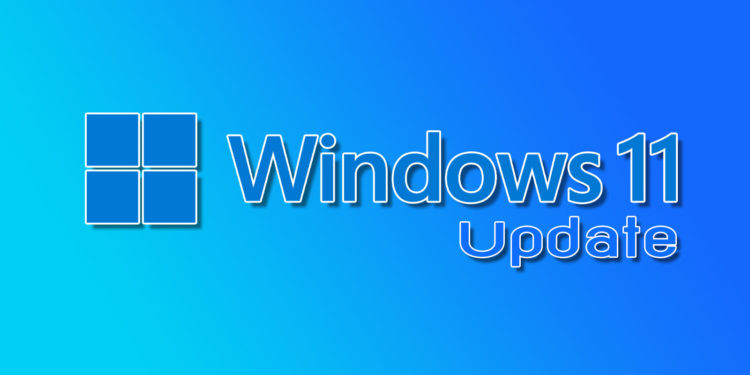Windows 11 ist das neuste Betriebssystem aus dem Hause Microsoft und soll den Nutzern in der Zukunft Schritte auf einem gewohnt hohen Niveau ermöglichen. Wer das Windows 11 Update einleiten möchte und keine Lust auf eine Wartezeit hat, der kann das Windows 11 Update erzwingen. Hierfür muss der PC jedoch in der Lage sein, die Systemanforderungen des Betriebssystems zu erfüllen. Mit der Unterstützung der App „PC Health Check“ (Windows PC-Integritätsprüfung) kann man aktiv prüfen, ob der verwendete Computer für das Betriebssystem Windows 11 überhaupt geeignet ist. Das praktische Tool kann direkt bei Microsoft heruntergeladen werden.
1. Schritt: Überprüfung der PC-Tauglichkeit für Windows 11
Durch dieses Tool kann man den ersten Schritt dabei vollführen, das Windows 11 Update erzwingen zu können. Erst wenn es eine positive Ergebnisauswertung gibt, besteht die Chance, mit dem Update fortzufahren und eine Aufwertung in Richtung Windows 11 vorzunehmen.
2. Schritt: Nutzung des Windows 11-Installations-Assistenten
Wer jetzt auf Windows 11 updaten möchte, der sollte sich den Windows 11-Installations-Assistenten sichern, denn mit dessen Hilfe ist es denkbar, das Update zu forcieren. Die Homepage von Microsoft bietet in dieser Hinsicht drei Varianten an:
- Windows 11 ISO-Download
- Media Creation Tool
- Installations-Assistent
Für viele Windows-Dauer-Kunden ist die Vorgehensweise via Windows 11-Installations-Assistenten wahrscheinlich aufgrund der Gewohnheit am einfachsten. Die ISO-Datei oder das Media Creation Tool ermöglichen es jedoch, das System von Windows 11 komplett neu aufzusetzen. Wir fahren in dieser Anleitung mit dem Installations-Assistenten fort und bieten Euch hierfür eine Hilfestellung.
3. Schritt: Windows 11 mit dem Installations-Assistenten aufspielen
Nach dem erfolgreichen Download des Assistenten führt dieser noch einmal einen Kompatibilitäts-Check durch und testet, ob die Installation von Windows 11 auf dem Computer möglich ist oder nicht. Im Anschluss ergeben sich die folgenden drei Schritte:
- Die notwendigen Dateien werden heruntergeladen
- Die Installation der Dateien wird vorgenommen
- Ein Neustart des Systems wird durchgeführt
Diese Vorgänge geschehen automatisch und Ihr könnt im Grunde genommen nichts falsch machen. Wer das Windows 11 Update erzwingen möchte, sollte einen Zeitaufwand von etwa 30 Minuten einplanen. Es ist von großer Wichtigkeit, vor der Installation offene Dateien abzuspeichern, um diese nicht zu verlieren. Am besten schließt Ihr einfach alle anderen Anwendungen.
Achtung: Systemanforderungen für Windows 11 beachten
Bevor Ihr es in Erwägung zieht, das Windows 11 Update erzwingen zu wollen, wäre es ratsam, sich um einen Abgleich der Systemanforderungen zu kümmern. Auf diese Weise erkennt Ihr auf den ersten Blick, ob es überhaupt möglich ist, auf Windows 11 zu updaten. Einige der oben genannten Programme vereinfachen diese Aufgabe zusätzlich. Viele der neueren Geräte haben Windows 11 natürlich bereits als reguläres Betriebssystem installiert. Wer also technisch aufrüsten möchte, kann darauf achten, ob das potenziell neue Gerät bereits mit Windows 11 ausgerüstet ist.